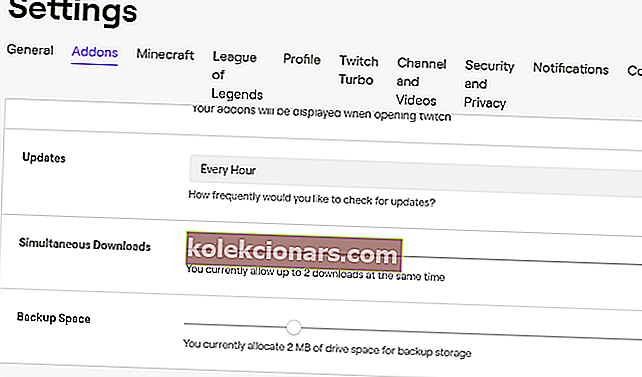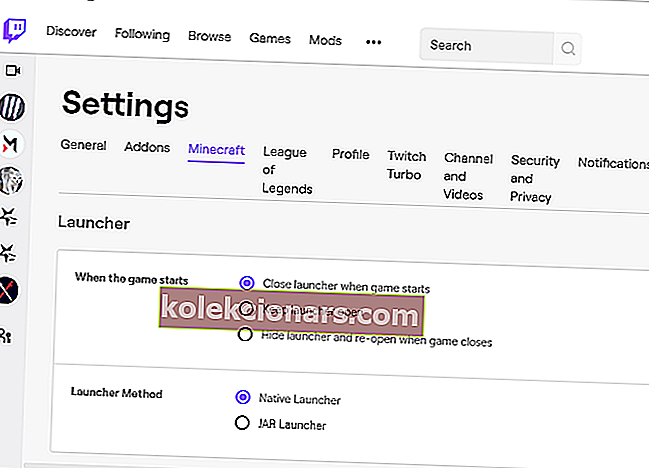- „Twitch“ yra viena populiariausių žaidėjų srautinio perdavimo platformų. „Twitch“ paleidimo priemonė leidžia vartotojams įdiegti „Minecraft“ modifikacijas tiesiai iš paleidimo priemonės.
- Tačiau kartais „Minecraft“ mod gali parodyti „Twitch“ priedo įdiegimo klaidą dėl atminties problemų.
- Mes turime daug daugiau straipsnių šiuo klausimu mūsų specializuotame „Twitch“ klaidų šalinimo centre.
- Nepamirškite peržiūrėti mūsų srautinio perdavimo skilties, kurioje yra daugybė išteklių srautinėse platformose ir įrankiuose.

„Minecraft“ ir „Twitch“ yra atitinkamai vienos populiariausių „sandbox“ vaizdo žaidimų ir srautinių transliacijų platformų. Tačiau, naudojant „Twitch“ klientą „Minecraft“ diegimui, galite susidurti su „Twitch“ priedo diegimo klaida ir „Minecraft“ diegimo klaida.
„Minecraft“ vartotojai taip pat pranešė apie panašias problemas „Reddit“ bendruomenės puslapyje.
Vakar apie pietus man buvo gerai, o dabar negaliu atnaujinti jokių modų paketų, kuriuos žaidžiau prieš kelias valandas, taip pat negaliu atsisiųsti naujų.
Ši klaida gali atsirasti dėl „Twitch“ kliento trikties arba neteisingos „Twitch“ konfigūracijos priedams ir „Minecraft“.
Šiame straipsnyje mes išvardijome keletą trikčių šalinimo patarimų, kurie padės jums išspręsti „Minecraft“ diegimo klaidą sistemoje „Windows“.
Kaip išspręsti „Twitch“, kad neįdiegta „Minecraft“?
1. Padidinkite atminties paskirstymą

- Paleiskite „Twitch“ klientą.
- Eikite į Failas> Nustatymai ir atidarykite „ Minecraft“.
- Eikite į „ Java“ nustatymai> Didžiausias atminties paskirstymas.
- Nustatykite jį į 7500 MB ir spustelėkite Gerai, kad išsaugotumėte pakeitimus.
- Tada vėl eikite į Failas> Nustatymai ir atidarykite priedus.
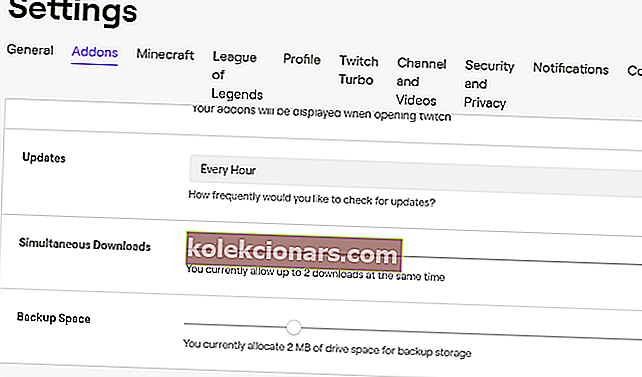
- Jei reikia atsarginės kopijos vietos, nustatykite ją į 10 MB.
- Išsaugokite pakeitimus ir iš naujo paleiskite „Twitch“ klientą.
Addon diegimo klaida gali įvykti, jei „Twitch“ klientas sukonfigūruotas neteisingai. Keletas vartotojų pranešė, kad pakeitus atminties paskirstymo dydį ir „Addon“ atsarginės kopijos nustatymus jiems padėjo išspręsti problemą.
Jei problema išlieka, pabandykite pakeisti paleidimo priemonės metodą „Twitch“.
- Paleiskite „Twitch“ klientą.
- Eikite į Failas> Nustatymai.
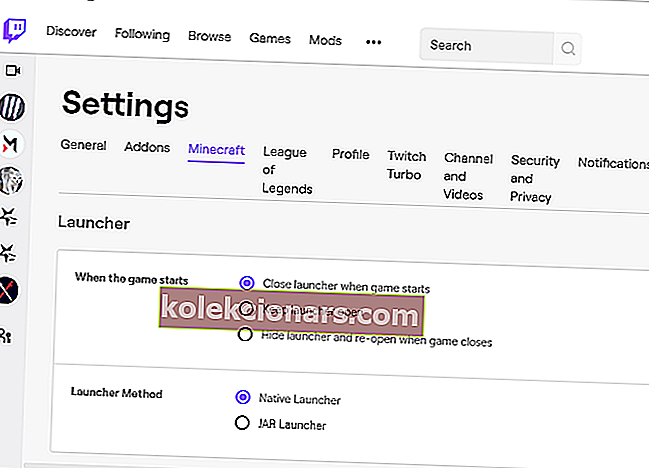
- Atidarykite „ Minecraft“ skirtuką.
- Pakeiskite paleidimo priemonės metodą iš JAR į vietinį.
Norite pradėti perduoti srautą „Twitch“? Patikrinkite geriausią „Twitch“ tiesioginio srauto programinę įrangą!
2. Pašalinkite ir pakeiskite „Twitch“ failo kelią

- Atsisiųskite „Twitch“ diegimo programą iš oficialios svetainės.
- Paspauskite „ Windows“ klavišą + R.
- Įveskite appwiz.cpl ir spustelėkite Gerai, kad atidarytumėte Valdymo skydą.
- Iš įdiegtų programų pasirinkite „ Twitch“ .
- Spustelėkite Pašalinti ir patvirtinkite spustelėdami Taip.
2.1 Iš naujo įdiekite „Twitch“ klientą
- Dešiniuoju pelės mygtuku spustelėkite „Twitch“ diegimo programą ir pasirinkite Vykdyti kaip administratorius.
- Vykdykite ekrane pateikiamas instrukcijas, kad įdiegtumėte programinę įrangą.
- Įdiegę turime pakeisti failo kelią.
2.2 Keisti „Twitch“ failo kelią

- Paleiskite „ Twitch“.
- Spustelėkite Failas ir pasirinkite Nustatymai.
- Atidarykite „ Minecraft“ skirtuką.
- Spustelėkite mygtuką Keisti .
- Eikite į „Twitch“ diegimo kelią ir pasirinkite „ Twitch“ aplanką.
- Spustelėkite Pasirinkti aplanką.
- Dabar atidarykite „Mods“ skirtuką ir įdiekite „Minecraft“.
„Twitch“ papildinio klaidą ir „Minecraft“ diegimo klaidą galima išspręsti padidinus „Minecraft“ ir „Addon“ atminties paskirstymą. Tačiau jei problema išlieka, pabandykite iš naujo įdiegti „Twitch“ klientą ir pakeisti failo kelią.
DUK: Sužinokite daugiau apie „Twitch Minecraft“ diegimą
- Kur įdiegta „Twitch Minecraft“?
Norėdami pasiekti „Minecraft“ „Twitch“, atidarykite „Twitch“ ir spustelėkite skirtuką „Modifikacijos“. Spustelėkite „Minecraft“. Tada dešiniuoju pelės mygtuku spustelėkite savo „Minecraft“ profilį ir pasirinkite Atidaryti aplanką, kad pasiektumėte „Minecraft“ diegimo kelią „Twitch“.
- Kaip atsisiųsti „Twitch“?
Jei norite mėgautis „Twitch“ privalumais, tiesiog sekite šį straipsnį, kaip lengvai įdiegti „Twitch“.
- Kaip veikia „twitch addon“ sinchronizavimas?
Sinchronizavimo funkcija leidžia sinchronizuoti jūsų priedų duomenis keliuose kompiuteriuose, jei naudojama ta pati paskyra. Daug lengvesnis variantas būtų tiesiog naudoti „Twitch“ interneto klientą iš patikimos naršyklės.